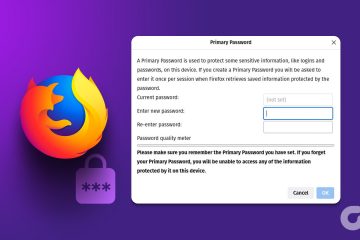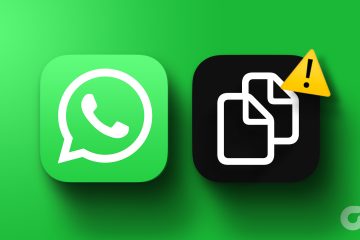Opera không chỉ là một trong những trình duyệt nhanh nhất hiện có mà còn đi kèm với một số tính năng tuyệt vời như trình chặn quảng cáo tích hợp sẵn, VPN miễn phí và nhiều tùy chọn tùy chỉnh khác. Một tính năng như vậy cho phép người dùng cho phép hoặc chặn cửa sổ bật lên và chuyển hướng trên trình duyệt Opera.
Với tính năng này, người dùng có thể tránh xa các cửa sổ bật lên quảng cáo phiền phức và chuyển hướng trong khi sử dụng tính năng này cho các tính năng cần thiết như xem video hoặc tham dự cuộc họp thông qua trình phát bật lên hoặc tải xuống tệp bằng tùy chọn chuyển hướng.
Tuy nhiên, làm cách nào để bạn có thể chặn quảng cáo bật lên và chuyển hướng trong Opera mà vẫn đảm bảo các tính năng cần thiết? Trong bài viết này, chúng tôi sẽ chỉ cho bạn mọi thứ bạn cần biết về cài đặt trình chặn cửa sổ bật lên của Opera. Hãy bắt đầu.
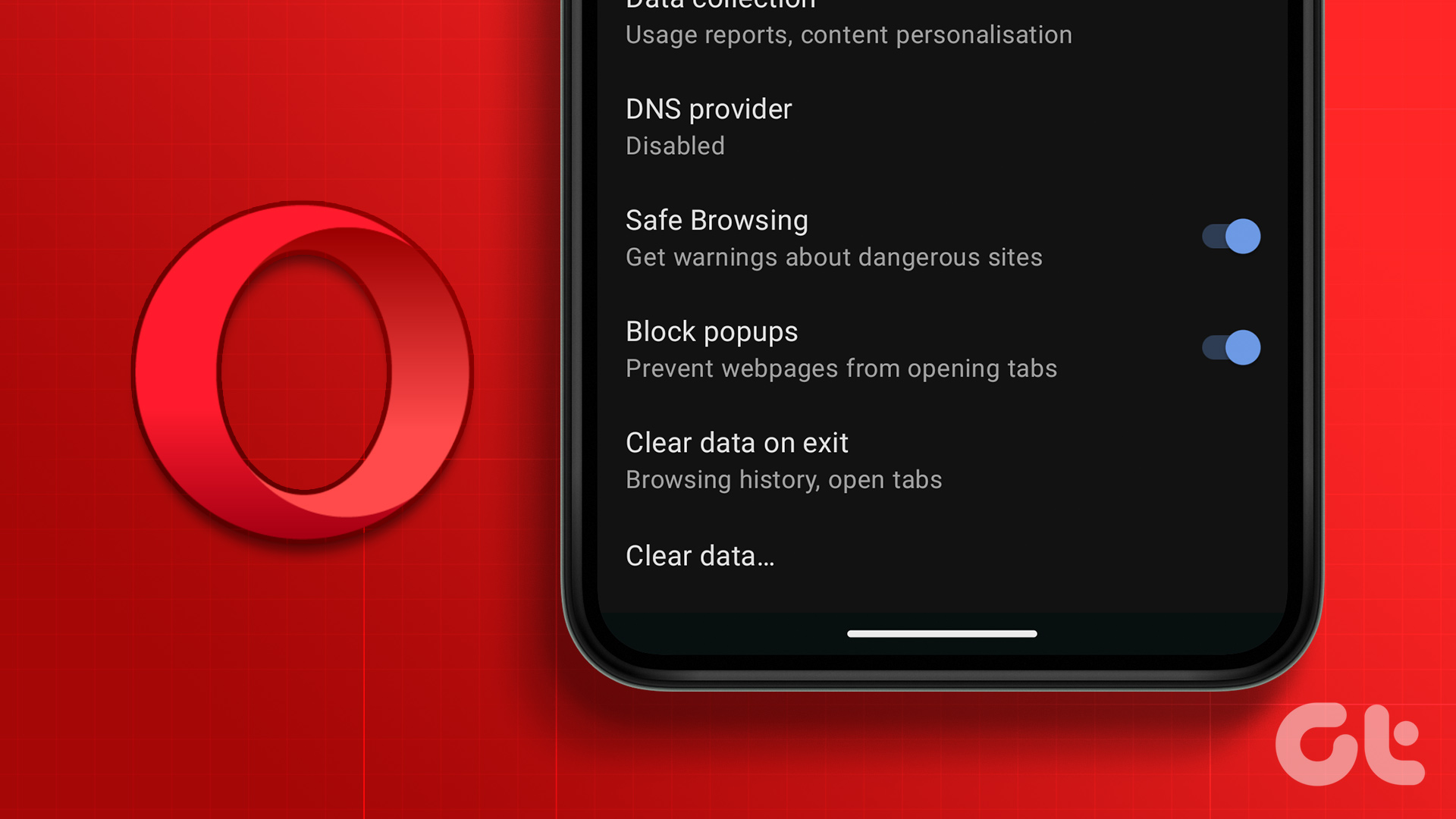
Cho phép hoặc Chặn cửa sổ bật lên và chuyển hướng trên Opera
Theo mặc định, bạn không bắt buộc phải chặn quảng cáo và cửa sổ bật lên trong Opera vì trình duyệt bảo vệ bạn khỏi những nội dung gây phiền nhiễu này. Tuy nhiên, đôi khi nó cũng có thể chặn một số tính năng thiết yếu như tải xuống hoặc phát video hoặc họp trong cửa sổ bật lên của một số trang web.
Rất may, bạn có thể tắt hoàn toàn cửa sổ bật lên và chuyển hướng trên Opera. Đây là cách thực hiện:
Bước 1: Mở trình duyệt Opera và nhấp vào biểu tượng bánh răng trong thanh bên.
Lưu ý: Bạn cũng có thể nhấp vào nút tùy chỉnh ở góc trên cùng bên phải và chọn cài đặt ở dưới cùng.
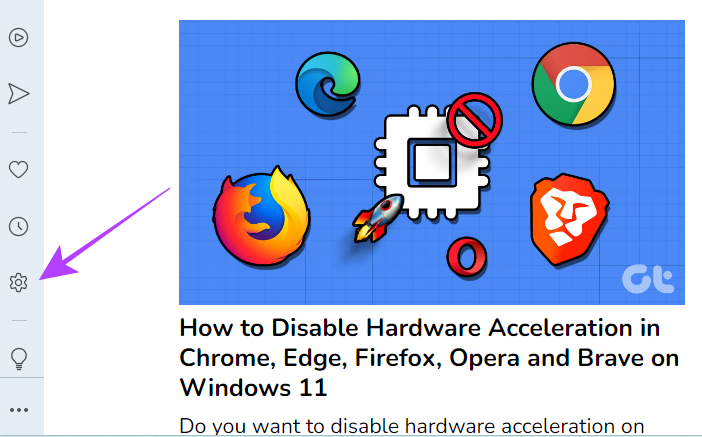
Bước 2: Chọn’Quyền riêng tư & bảo mật’và chọn Cài đặt trang web.
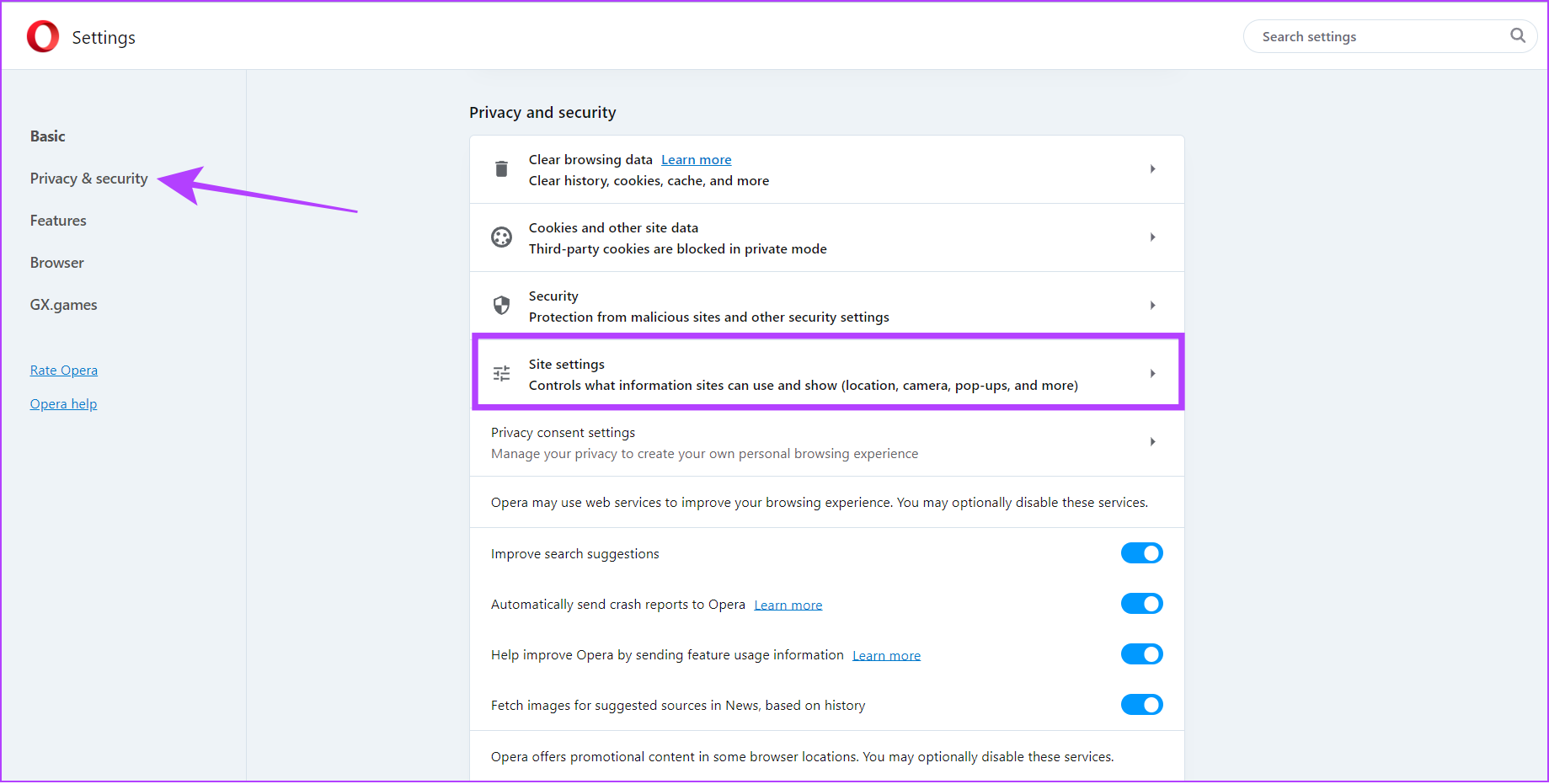
Bước 3: Bây giờ, nhấp vào’Cửa sổ bật lên và chuyển hướng’bên dưới Nội dung.
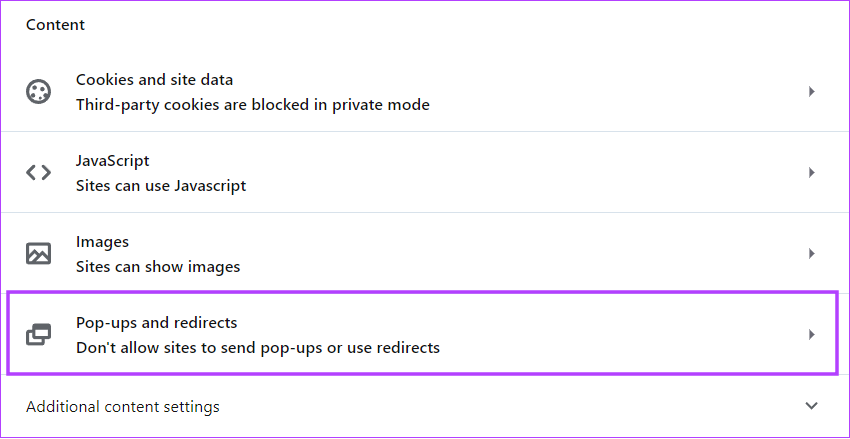
Bước 4: Trong Hành vi mặc định, dành cho những người:
Muốn có cửa sổ bật lên và chuyển hướng: Chọn’Các trang web có thể gửi cửa sổ bật lên và sử dụng chuyển hướng’. Chặn cửa sổ bật lên và chuyển hướng: chọn’Không cho phép trang web gửi cửa sổ bật lên hoặc sử dụng chuyển hướng’. 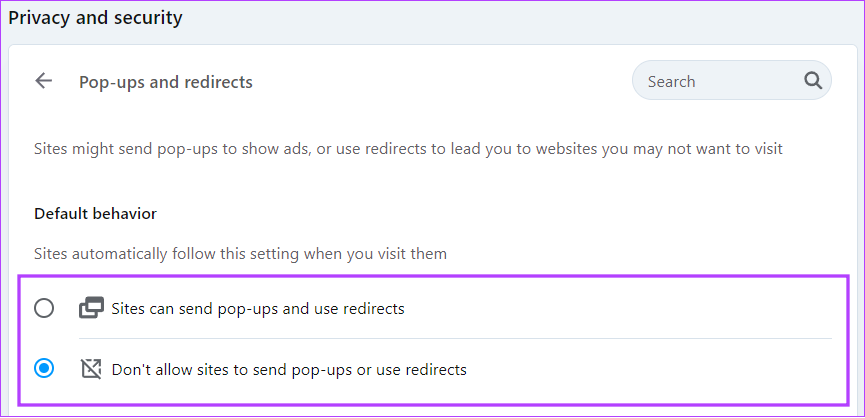
Cho phép cửa sổ bật lên và chuyển hướng cho các trang web cụ thể trên Opera
Như bạn có thể biết, khi bạn bật cửa sổ bật lên và chuyển hướng, các trang web có thể hiển thị cửa sổ bật lên cho s hoặc sử dụng chuyển hướng để điều hướng bạn đến các trang web mà bạn có thể không định duyệt. Do đó, bạn có thể cho phép cửa sổ bật lên và chuyển hướng cho các trang web mà bạn tin tưởng. Đây là cách thực hiện:
Bước 1: Mở trình duyệt Opera.
Bước 2: Đi tới Cài đặt >’Quyền riêng tư & bảo mật’.
Bước 3: Nhấp vào Cài đặt trang.
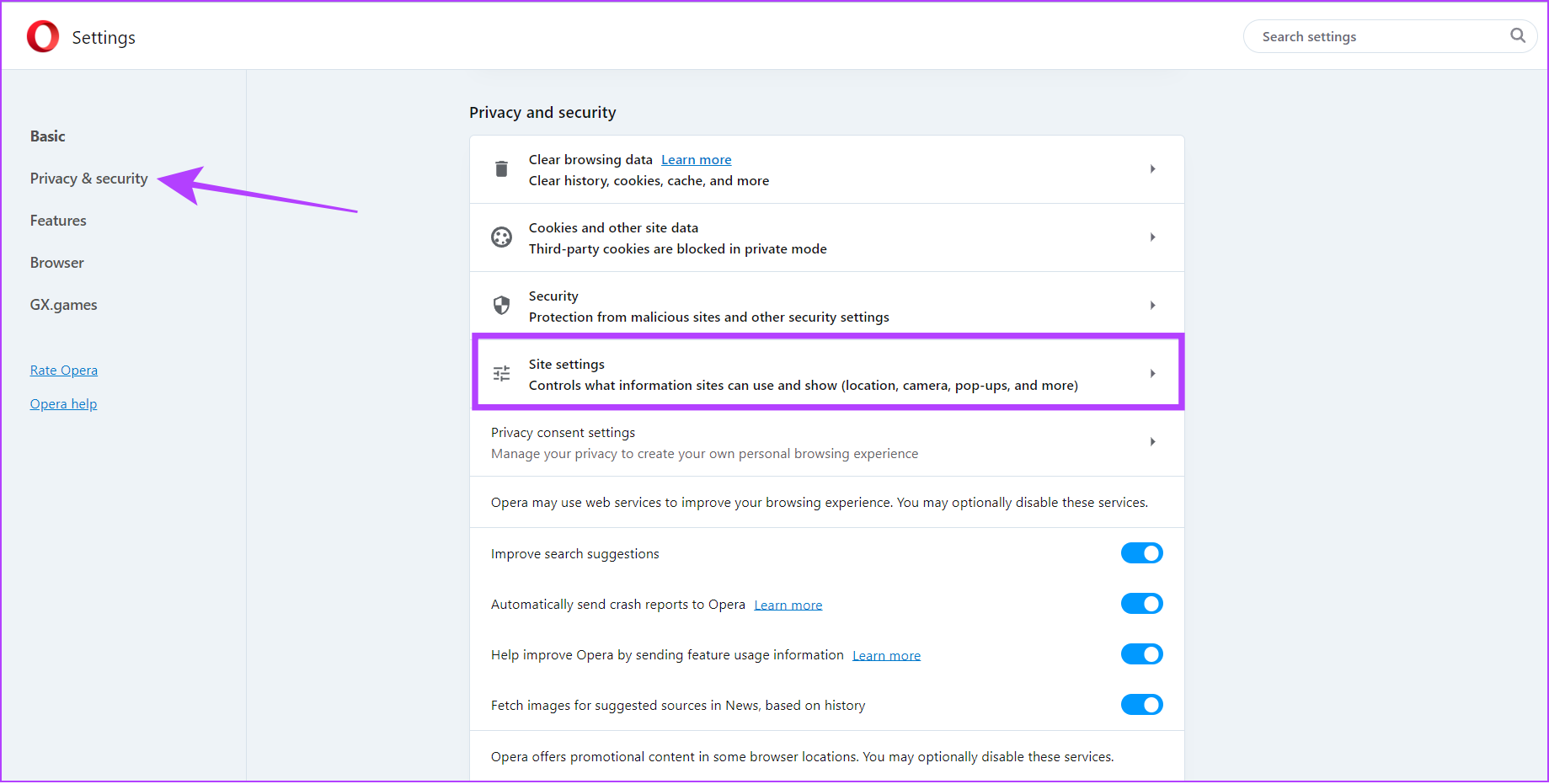
Bước 3: Chọn Cửa sổ bật lên và chuyển hướng.
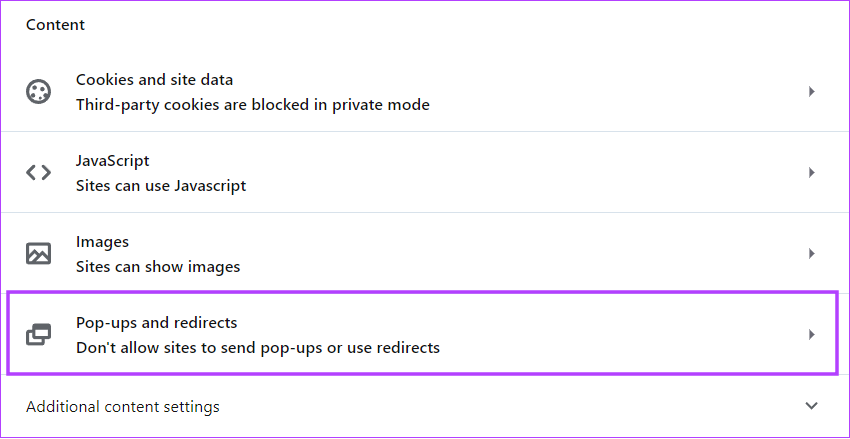
Bước 4: Nhấp vào Thêm bên cạnh’Được phép gửi cửa sổ bật lên và sử dụng chuyển hướng’
Lưu ý: Nếu bạn muốn chặn một trang web, chỉ cần nhấp vào Thêm bên cạnh thành’Không được phép gửi cửa sổ bật lên hoặc sử dụng chuyển hướng.’
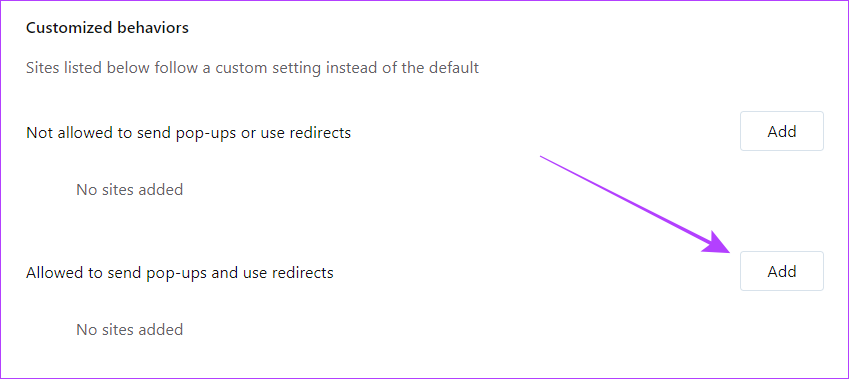
Bước 5: Thêm URL của trang web và nhấp vào Thêm.
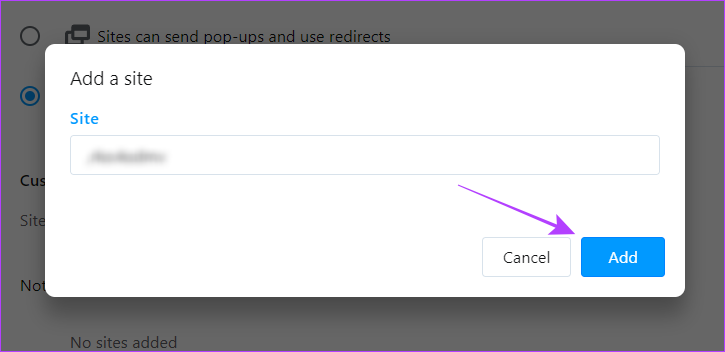
Chỉnh sửa hoặc Xóa Trang web Đã thêm cho Cửa sổ bật lên và chuyển hướng
Sai lầm là con người, sửa sai là thiêng liêng. Vì vậy, nếu bạn cảm thấy rằng mình đã vô tình thêm hoặc chặn một trang web sử dụng các tính năng chuyển hướng và cửa sổ bật lên hoặc chưa nhập đúng URL, hãy làm theo các bước bên dưới để thay đổi điều đó.
Bước 1: Mở trình duyệt Opera và đi tới Cài đặt >’Quyền riêng tư & bảo mật’> Cài đặt trang web.
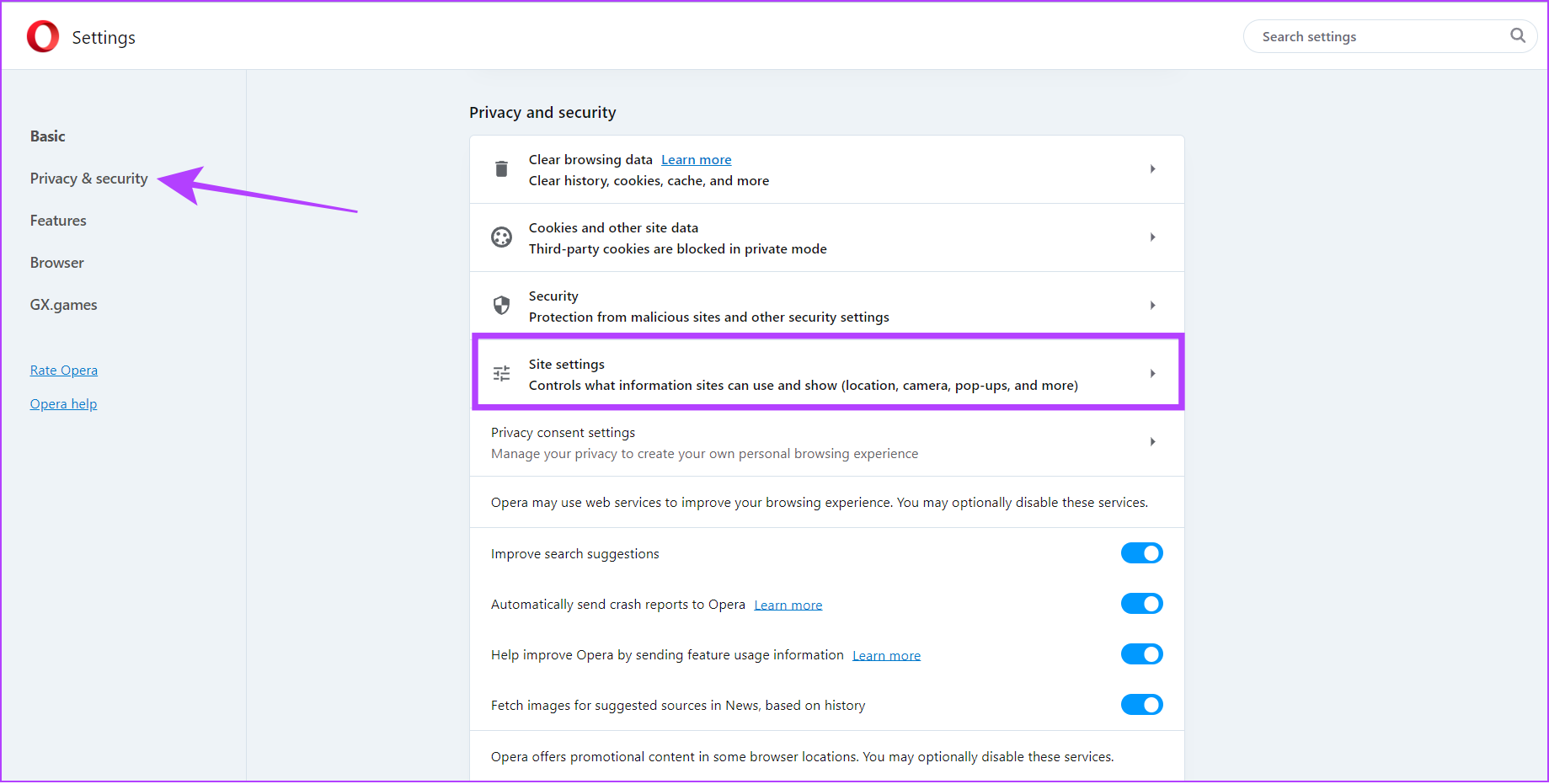
Bước 2: Nhấp vào Cửa sổ bật lên và chuyển hướng.
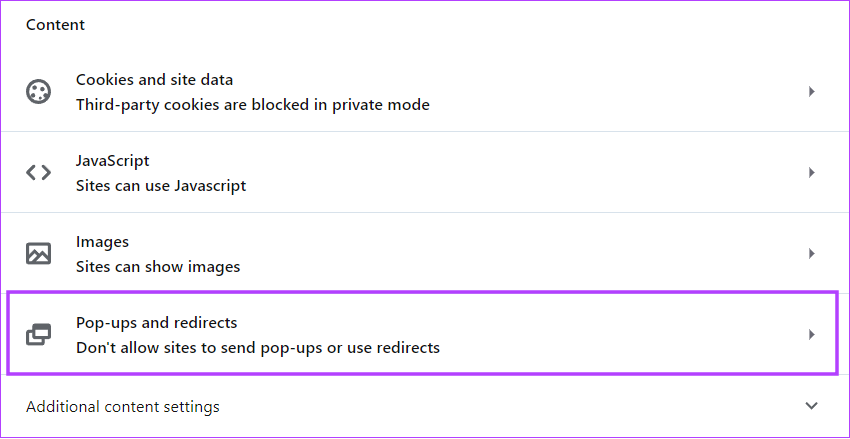
Bước 3: Bây giờ, hãy nhấp vào ba dấu chấm bên cạnh trang web bạn muốn chỉnh sửa hoặc xóa.
Bước 4: Để chỉnh sửa, hãy nhấp vào Chỉnh sửa. Cập nhật URL và chọn Lưu.
Hoặc, bạn có thể chọn Xóa để xóa hoàn toàn trang web.
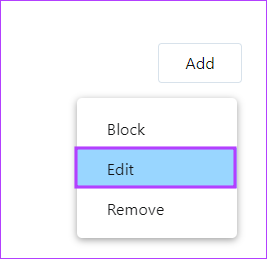
Mẹo: Ngoài ra, nếu bạn muốn chuyển trang web từ danh sách được phép chặn, hãy nhấp vào Chặn. Trang web sẽ được chuyển vào danh sách bị chặn ngay lập tức và ngược lại.
Cách bật hoặc tắt cửa sổ bật lên video
Ngoài tùy chọn bật lên, Opera còn cung cấp một tính năng bật ra video trong đó tính năng này tự động tạo cửa sổ bật lên của video bạn đang xem hoặc hội nghị truyền hình mà bạn đang tham gia trong khi chuyển đổi các tab. Ngoài ra, tính năng này hoạt động ngay cả khi bạn chặn quảng cáo và cửa sổ bật lên cho tất cả các trang web.
Vì vậy, đây là cách bật hoặc tắt tính năng này dựa trên tùy chọn của bạn.
Bước 1: Mở Opera và đi tới Cài đặt.
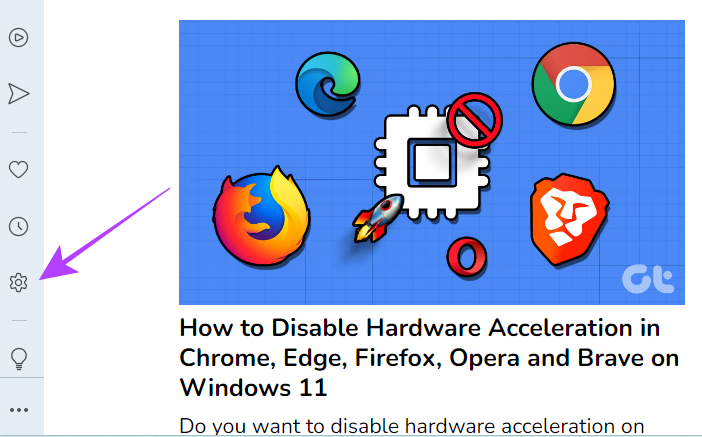
Bước 2: Chọn Tính năng từ thanh bên.
Bước 3: Để bật cửa sổ bật lên tự động cửa sổ-up dành cho hội nghị truyền hình, hãy cuộn xuống và bật’Bật hội nghị truyền hình bật ra’.
Mẹo: Để làm cho tính năng này hoạt động tự động, hãy bật’Tự động bật ra video khi có thể’.
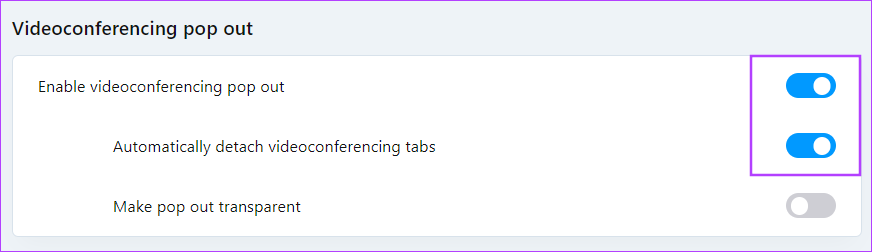
Bước 4: Đối với những người muốn bật cửa sổ bật lên tự động cho video, hãy cuộn xuống và bật’Bật video bật ra’.
Mẹo:
Bật’Tự động phát video khi có thể’nếu bạn muốn tính năng này hoạt động tự động.
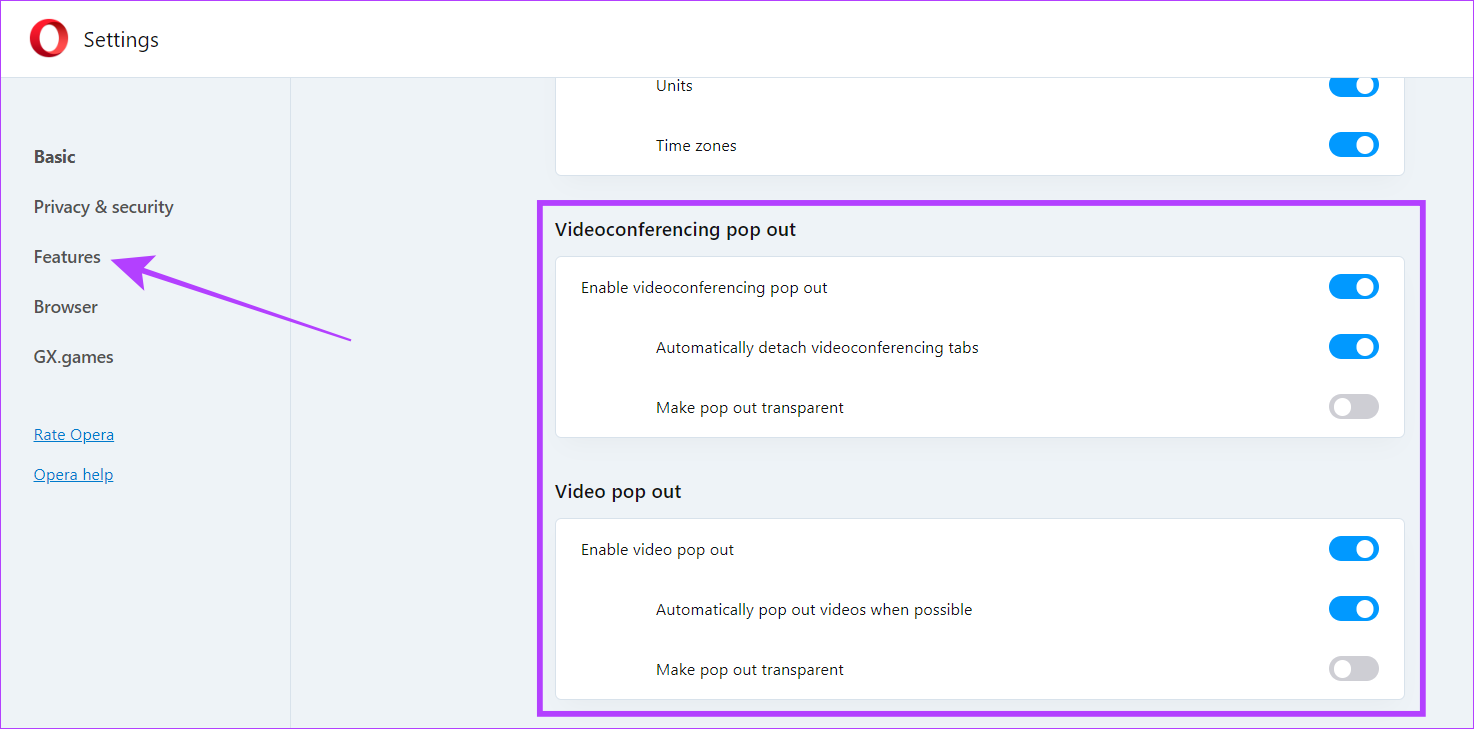
Vậy là xong! Điều này sẽ kích hoạt cửa sổ video bật ra cho video hoặc cuộc gọi hội nghị. Tuy nhiên, bạn có thể tắt tính năng này bằng cách làm theo các bước trên và tắt tùy chọn tương ứng.
Chặn hoặc Cho phép Cửa sổ bật lên trên Ứng dụng Opera Mobile
Mặc dù không có nhiều tính năng như phiên bản PC, Opera dành cho di động cũng được trang bị các tính năng thú vị như VPN, trình chặn quảng cáo và nhiều tùy chọn tùy chỉnh khác nhau, bao gồm tùy chọn tắt cửa sổ bật lên và chuyển hướng. Đây là cách bạn có thể tắt hoặc thậm chí cho phép chúng:
Bước 1: Mở trình duyệt Opera trên điện thoại thông minh của bạn.
Bước 2: Nhấn vào biểu tượng hồ sơ.
Tùy thuộc vào tùy chỉnh của bạn, biểu tượng hồ sơ có thể ở trên cùng bên phải hoặc dưới cùng bên phải.
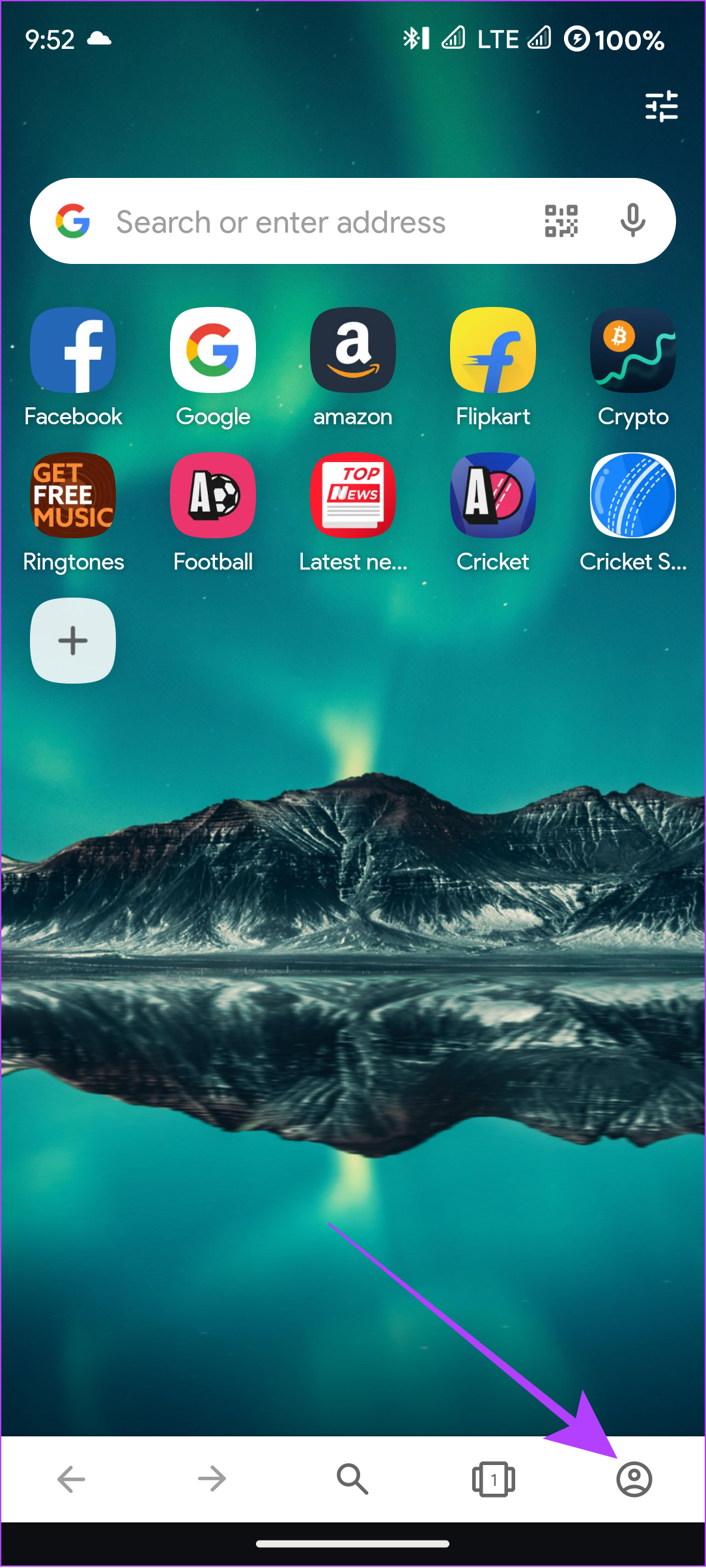
Bước 3: Chọn cài đặt (biểu tượng bánh răng).
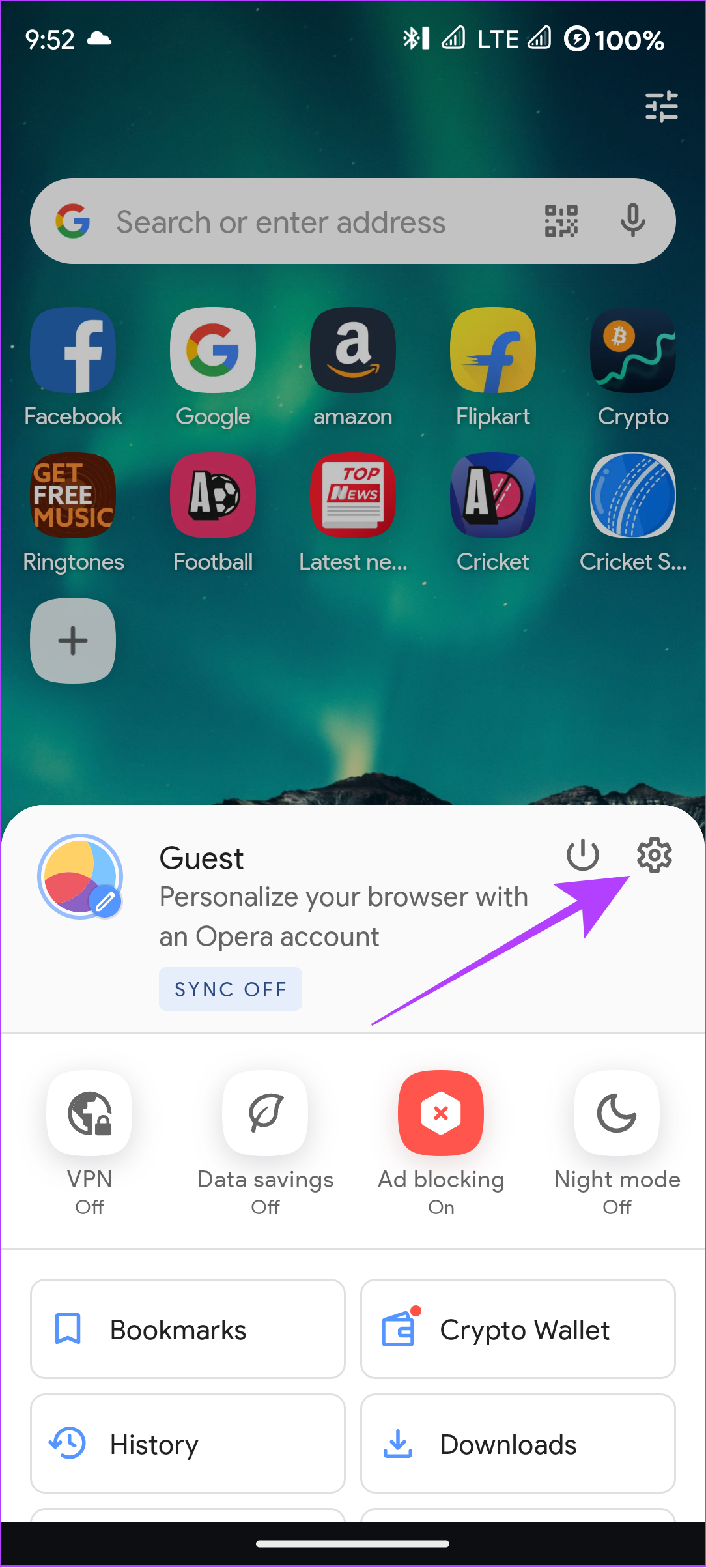
Bước 4: Chọn Quyền riêng tư & bảo mật.
Bước 5: Bật Chặn cửa sổ bật lên.
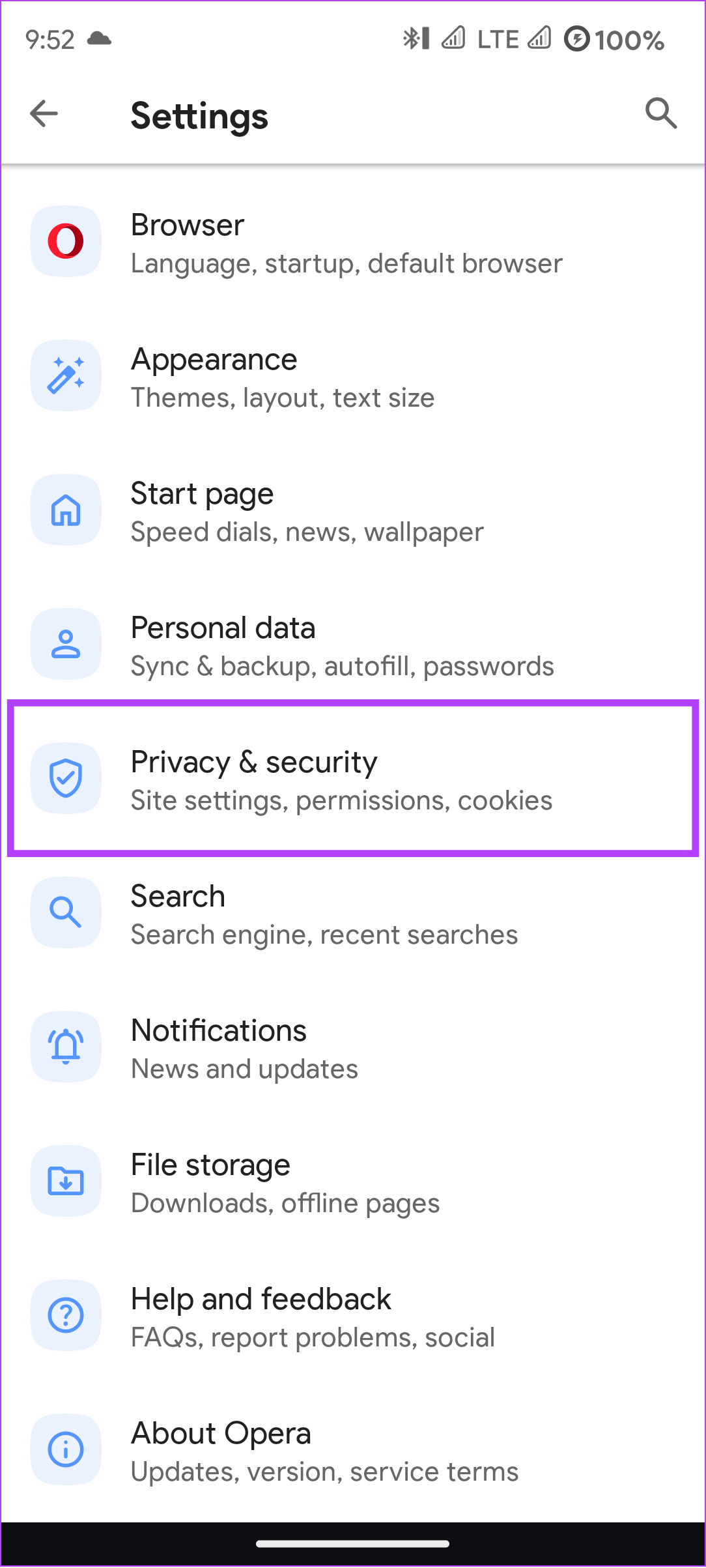
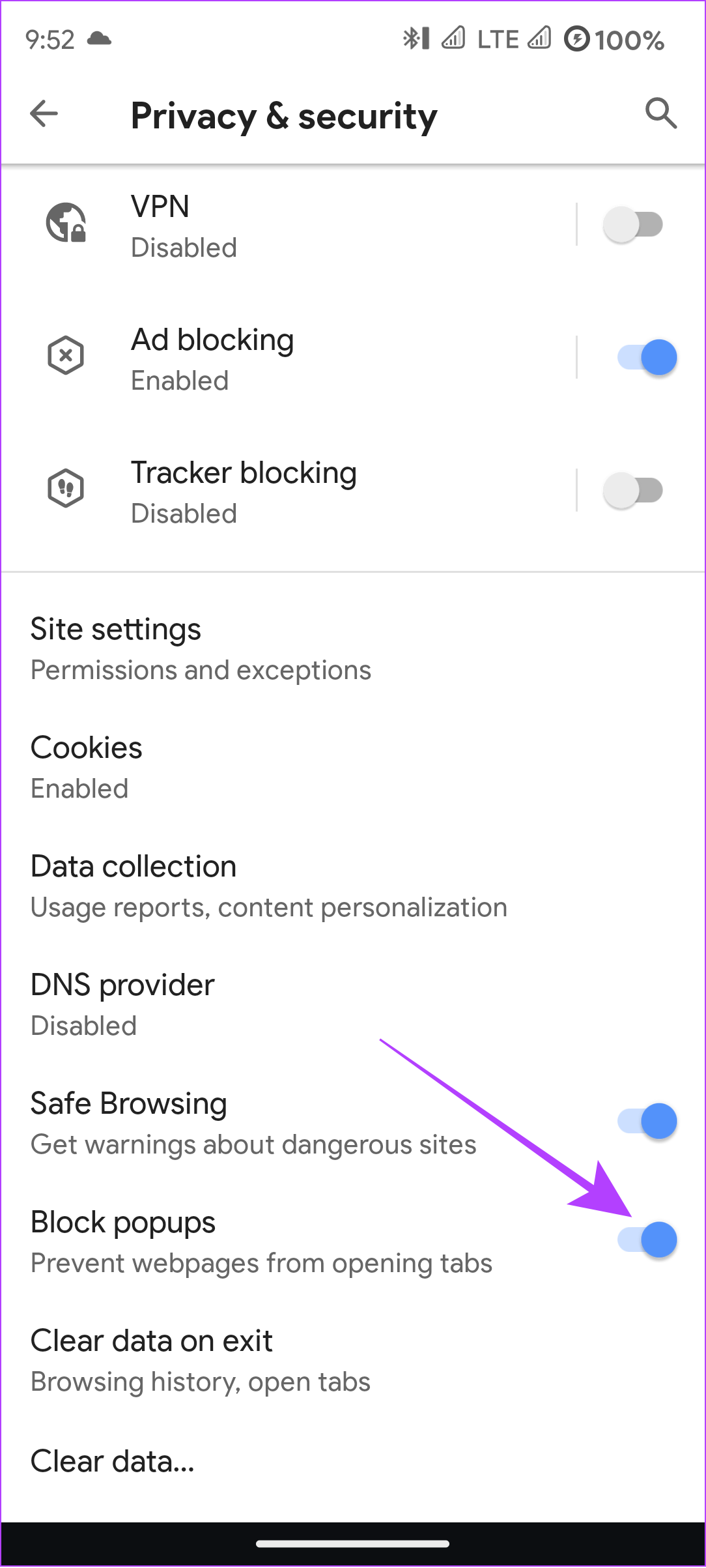
Hiện tại, bạn không có bất kỳ tùy chọn nào để cho phép cửa sổ bật lên và chuyển hướng cho các trang web cụ thể trong ứng dụng di động của Opera. Hãy hy vọng rằng Opera sẽ sớm ra mắt nó.
Câu hỏi thường gặp về Trình duyệt web Opera
1. Làm cách nào để khắc phục lỗi Opera không hoạt động?
Nếu bạn gặp phải sự cố như vậy, tốt nhất bạn nên cập nhật trình duyệt Opera. Ngoài ra, bạn có thể thử đóng trình duyệt và khởi động lại. Điều này sẽ khắc phục được sự cố.
2. Opera GX có tốt hơn Chrome không?
Đây là điều không thể kết luận bằng vài câu. Tuy nhiên nếu bạn là một game thủ thì Opera GX phù hợp với bạn hơn là Chrome. Bạn cũng có thể xem so sánh của chúng tôi giữa Opera GX và Chrome để biết thêm.
Tận hưởng Opera Không có Quảng cáo
Opera là một trong những trình duyệt có nhiều tính năng nhất hiện có. Với trình chặn cửa sổ bật lên và chuyển hướng, bạn có thể tránh xa những quảng cáo bật lên và chuyển hướng khó chịu đó. Tuy nhiên, nó cũng có thể ngăn bạn tận hưởng một số tính năng thú vị của các trang web và dịch vụ khác nhau.
Chúng tôi hy vọng hướng dẫn này đã giúp bạn tìm hiểu cách cho phép hoặc chặn cửa sổ bật lên và chuyển hướng trên Opera.